
雅马哈RX-V379是一款性价比非常高的家庭影院套装,它亲民的价格和不错的品质受到了很多用户们的喜欢。但是有些用户不知道怎么更改视频/音频输入插孔组合,接下来小编就给大家带来相关设置教程。
雅马哈RX-V379怎么更改视频或音频输入插孔组合
如果本机所配的视频/音频输入插孔组合与视频装置不匹配,请根据装置的输出插孔更改其组合。您可以连接带以下视频/音频输出插孔的视频装置。
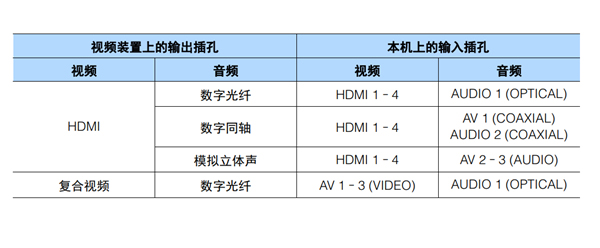
必需的设置
例如,如果已将视频装置连接至本机的 AV 2 (VIDEO) 和 AUDIO 1 (OPTICAL) 插孔,请更改组合设置,如下所示。
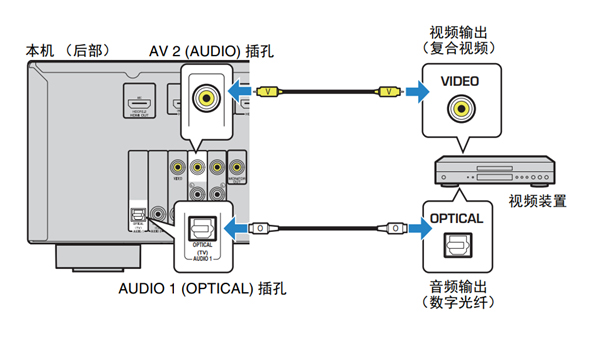
1、连接外部装置 (如电视和播放装置)和本机的电源线后,打开本机。
2、按 INPUT 选择 “AV 2”(要使用的视频输入插孔)作为输入源。
3、按 OPTION。
4、使用光标键 (q/w) 选择 “Audio In”,然后按 ENTER。
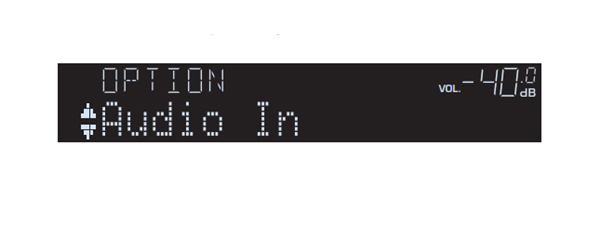
5、使用光标键 (e/r) 选择 “AUDIO 1”(要使用的音频输入插孔)。

6、按 OPTION。
这样就完成了必需的设置。如果通过按 INPUT 选择 “AV 2”为输入源,则将从本机输出在视频装置上播放的视频/ 音频。
以上是小编带来的雅马哈RX-V379更改视频或音频的图文教程,更多精彩资讯请关注(www.znj.com)!





